Persönliche Kontakte verwalten
Sie können persönliche Kontakte zu Ihrem Telefonbuch hinzufügen, sowie Einträge bearbeiten oder löschen.
So fügen Sie einen neuen persönlichen Kontakt hinzu
1 Klicken Sie auf der Benutzeroberfläche auf

.

Das Telefonbuch öffnet sich.
2 Klicken Sie auf

.
3 Geben Sie die gewünschten Kontaktinformationen ein.
4 Klicken Sie auf Nummer hinzufügen.
5 Wählen Sie die Art der Nummer, die Sie hinzufügen möchten.
6 Klicken Sie auf OK.
7 Klicken Sie in das Feld Nummer eingeben und geben Sie die Telefonnummer des Kontaktes ein.
8 Klicken Sie auf Speichern.

Der neu erstellte Kontakt wird zu Ihren Persönlichen Kontakten hinzugefügt.
| Die Ausführung der Aktion kann einige Zeit dauern. |
So bearbeiten Sie einen bestehenden persönlichen Kontakt
1 Klicken Sie auf der Benutzeroberfläche auf

.

Das Telefonbuch öffnet sich.
2 Fahren Sie mit der Maus über einen Kontakt.
3 Klicken Sie auf

.

Die Optionen für den Kontakt werden geöffnet.
4 Klicken Sie auf

.
5 Aktualisieren Sie die gewünschten Felder.
6 Klicken Sie auf Speichern.

Der bestehende Kontakt wird aktualisiert.
| Die Ausführung der Aktion kann einige Zeit dauern. |
| Sie können nur persönliche Kontakte bearbeiten, die im Operator sichtbar sind. Persönliche Kontakte aus Drittquellen wie Microsoft, Google oder einem CRM-System können nicht bearbeitet werden. |
So löschen Sie einen bestehenden persönlichen Kontakt
1 Klicken Sie auf der Benutzeroberfläche auf

.

Das Telefonbuch öffnet sich.
2 Fahren Sie mit der Maus über einen Kontakt.
3 Klicken Sie auf

.

Die Optionen für den Kontakt werden geöffnet.
4 Klicken Sie auf

.
5 Klicken Sie auf Ja.

Der Kontakt wird gelöscht.
Last modified date: 09.25.2023
 .
. .
. .
.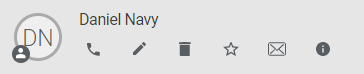
 .
. .
.